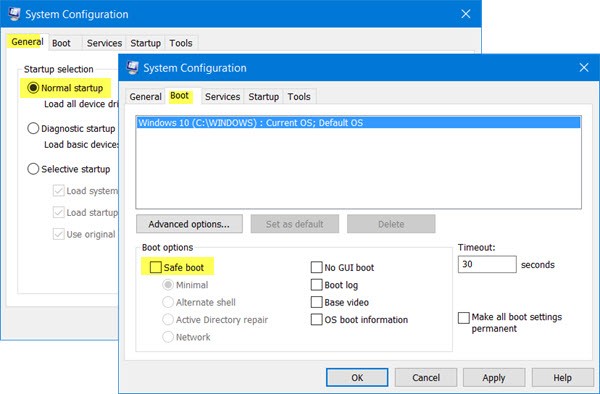Normaal gesproken starten we onze computer op in de veilige modus om fouten te herstellen. Soms gebeurt het echter dat u uw computer opstart in de veilige modus en de computer vastloopt. Hoe u de fout in dit geval kunt oplossen, leest u in het onderstaande artikel van WebTech360.
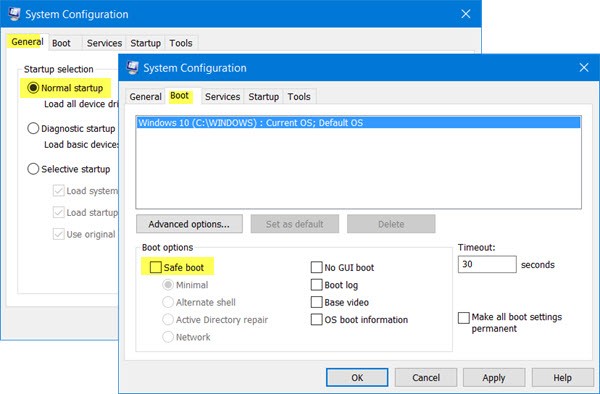
Kan de veilige modus niet verlaten
Volg de onderstaande stappen om het probleem op te lossen dat ervoor zorgt dat computers met Windows 10/8/7 de veilige modus niet kunnen afsluiten:
1. Druk in de veilige modus op de toetsencombinatie Windows + R om het opdrachtvenster Uitvoeren te openen.
Typ vervolgens msconfig in het venster Uitvoeren en druk op Enter om het hulpprogramma voor systeemconfiguratie te openen.
Controleer in het venster Hulpprogramma voor systeemconfiguratie, onder het tabblad Algemeen , of de optie Normaal opstarten is geselecteerd. Controleer vervolgens op het tabblad Opstarten of de optie Veilig opstarten onder de sectie Opstarten is uitgeschakeld.
Klik ten slotte op Toepassen/OK en start uw computer opnieuw op.
2. Als de bovenstaande methode de fout nog steeds niet verhelpt, volg dan de onderstaande stappen:
Druk in de veilige modus op Windows + R om het opdrachtvenster Uitvoeren te openen. Typ vervolgens cmd en wacht, druk op Ctrl + Shift en druk op Enter om de opdrachtprompt met beheerdersrechten te openen.
Typ de onderstaande opdracht in het opdrachtpromptvenster en druk op Enter:
bcdedit /deletevalue {current} safeboot
Start ten slotte uw computer opnieuw op en controleer of de computer opstart in de normale modus.
Met deze opdracht BCDEdit /deletevaluewist of verwijdert u opstartopties (indien beschikbaar) uit de Windows Boot Configuration Data Store (BCD). U kunt deze opdracht gebruiken BCDEdit /deletevalueom opties te verwijderen die zijn toegevoegd met de BCDEdit /set.